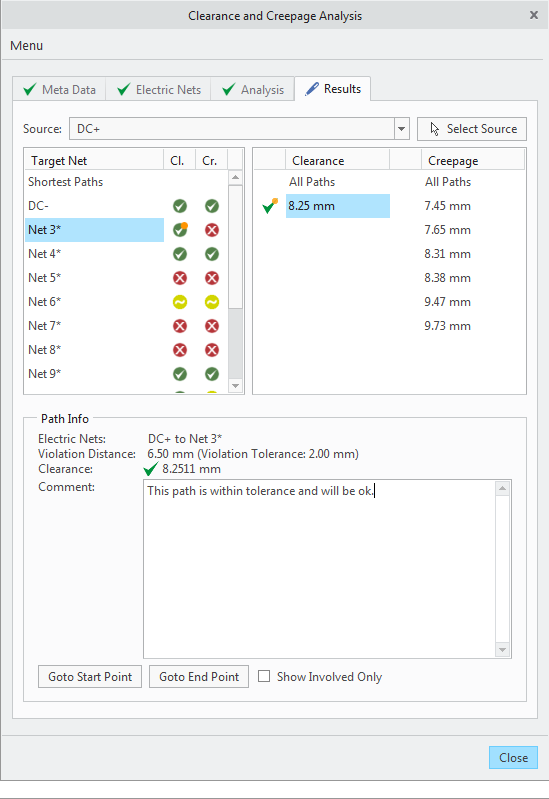练习 4 - 查看分析结果
1. 在
“目标网络”(Target Net) 下,选择带

的网络。
2. 选择路径。路径显示在图形窗口中,附加信息显示在“路径信息”(Path Info) 中。在此例中,路径已通过,但不在 2 毫米容差范围内。
3. 单击“仅显示涉及的项”(Show Involved Only) 复选框来自动隐藏未包括在路径中的元件。
4. 在“图形中”工具栏中单击

并选择已保存视图
1。装配的方向随即更改。
5. 单击“转至起点”(Goto Start Point) 和“转至终点”(Goto End Point) 以转到路径的起点和终点。
6. 在“间隙”(Clearance) 下,右键单击显示的路径并选择“移除”(Remove)。移除选定的间隙路径。
7. 在“间隙”(Clearance) 下,选择另一个在公差范围内的路径。
8. 添加注释。
|  如果添加注释,则路径旁边会出现图标  。 |
9. 右键单击路径,然后选择
“设置标记”(Set Tag) >
“确定”(OK)。该路径旁边将显示图标

。
10. 查看其余路径。
 的网络。
的网络。 的网络。
的网络。 的网络。
的网络。 并选择已保存视图 1。装配的方向随即更改。
并选择已保存视图 1。装配的方向随即更改。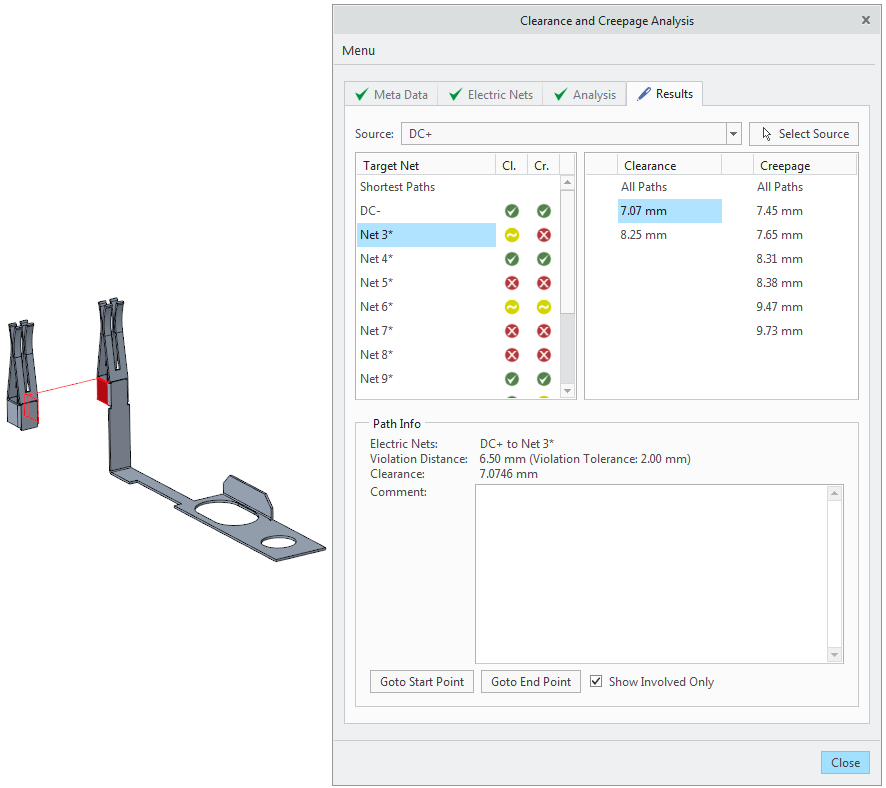
 。
。 。
。